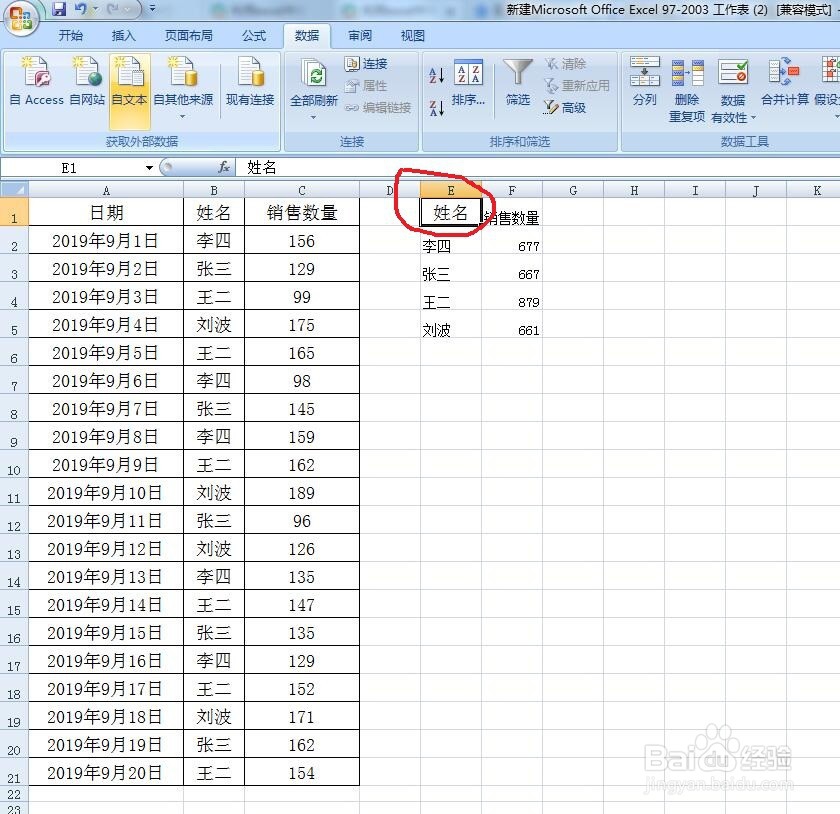1、首先在电脑上打开excel表格。
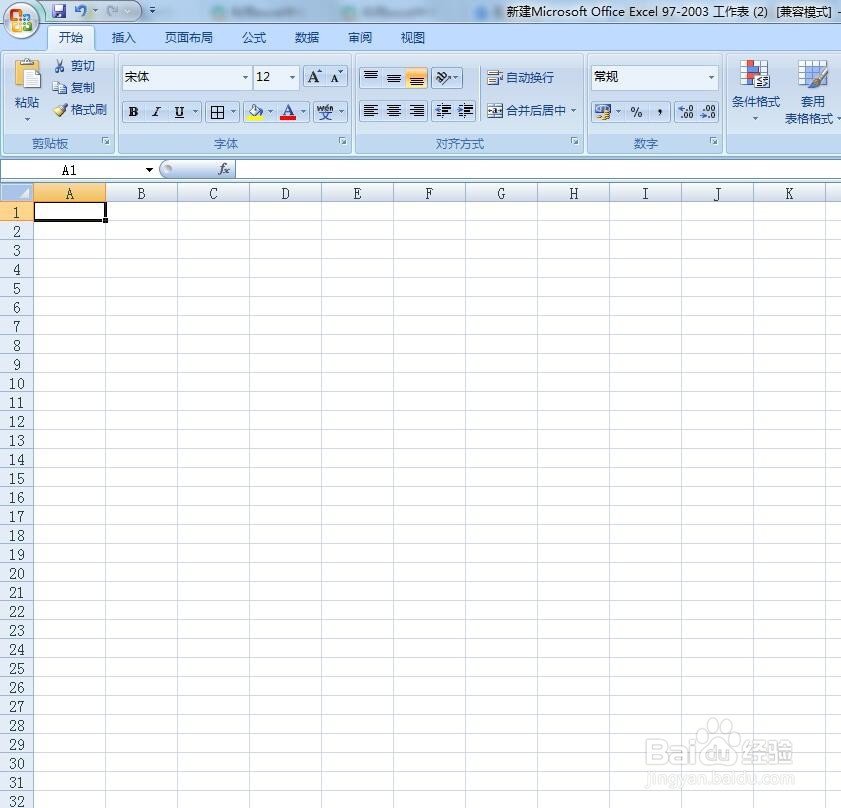
2、根据要求在excel表格中编辑相应的内容。
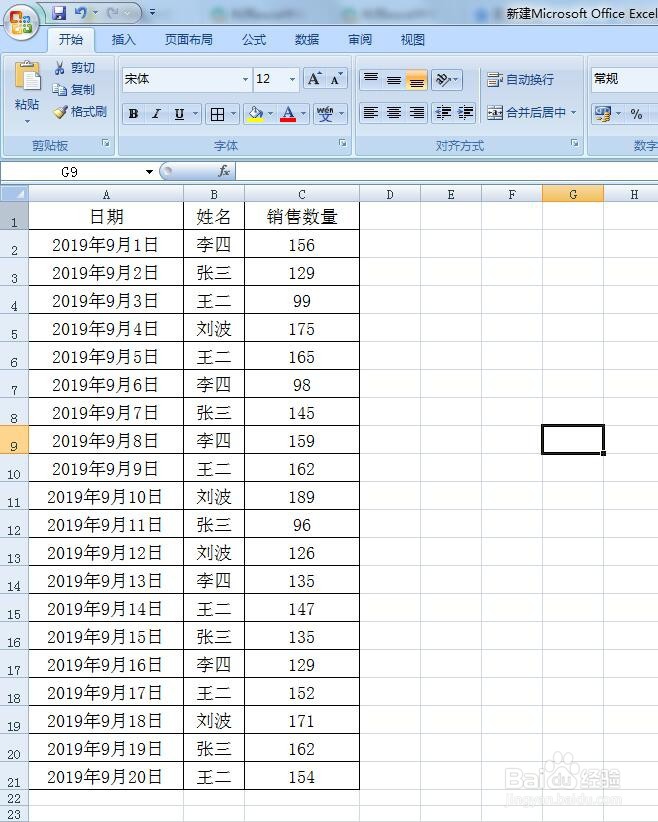
3、在用合并计算统计数据的时候,首先要选择一个放置统计结果的单元格,并选中这个单元格。

4、将结果放置在E1单元格,选中E1单元格,点击”数据”后再次点击右上边“合并计算‘’。
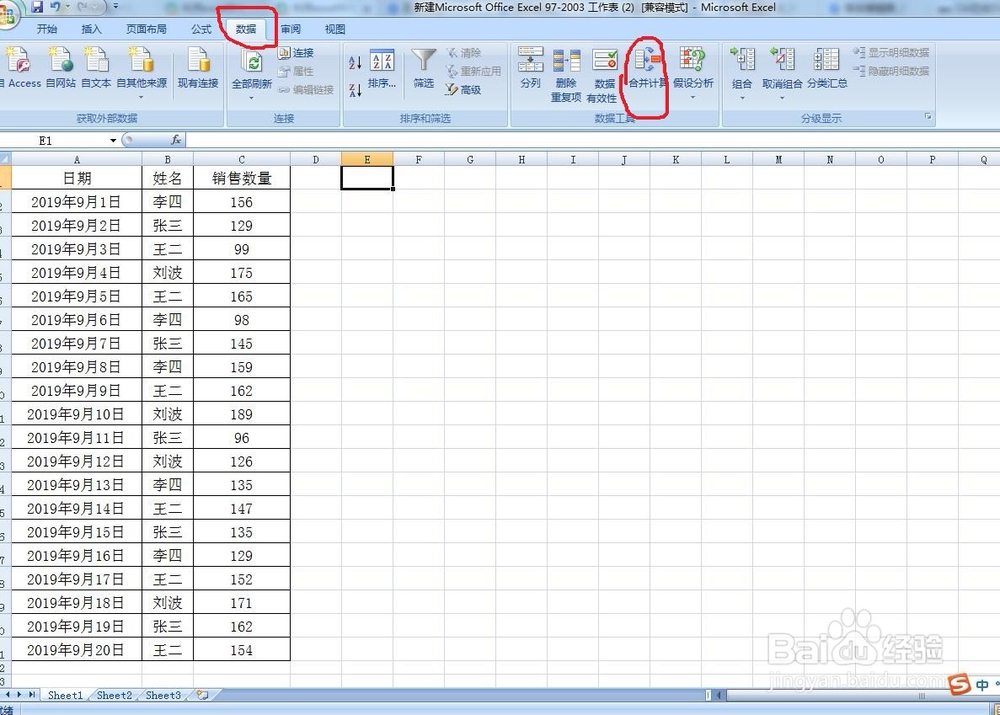
5、弹出”合并计算”的选项框,点击”函数”一栏中下拉菜单选择“求和”。
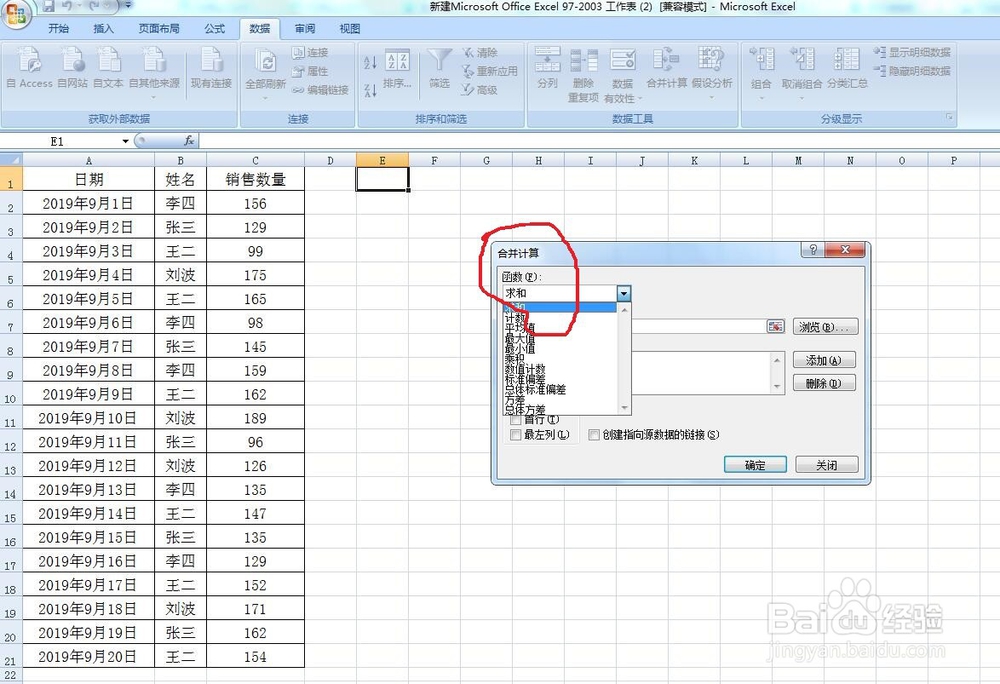
6、在”引用位置”下方空白框内,用鼠标点击需要求和的单元格详见下图。
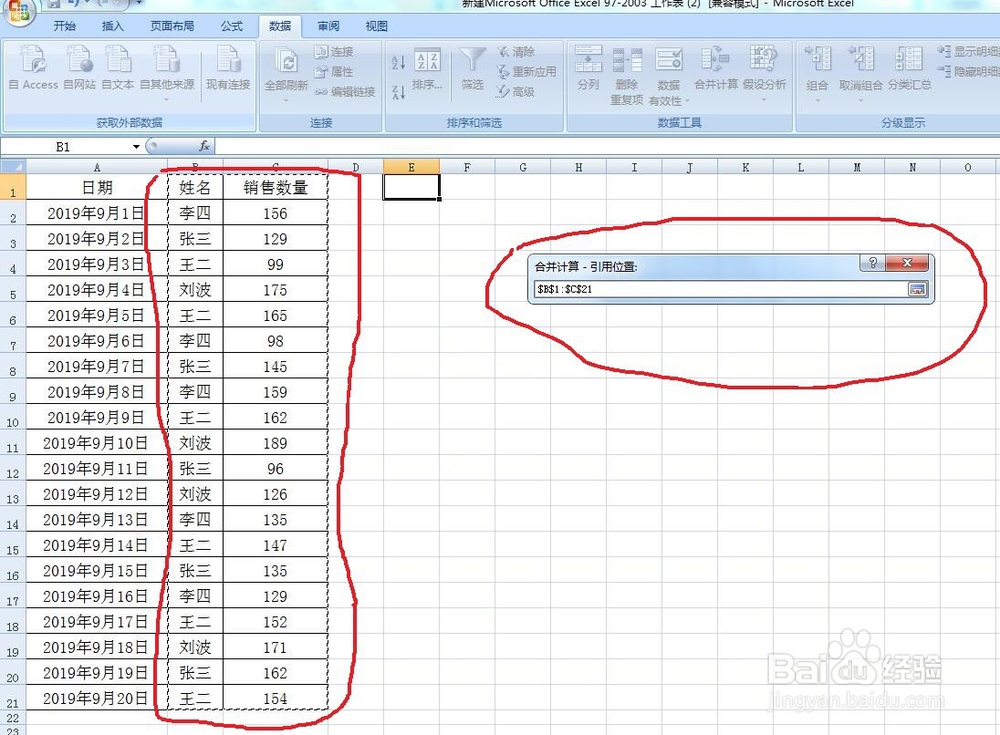
7、录入$B$1:$C$21后,单击右侧”添加“”按钮。“$B$1:$C$21”就被添加到“所有引用位置”下方空白框内了。

8、由于需要显示左列姓名和上方字段名称,所以“标签位置”下方”首行”和”左列”前的勾勾要勾选上。
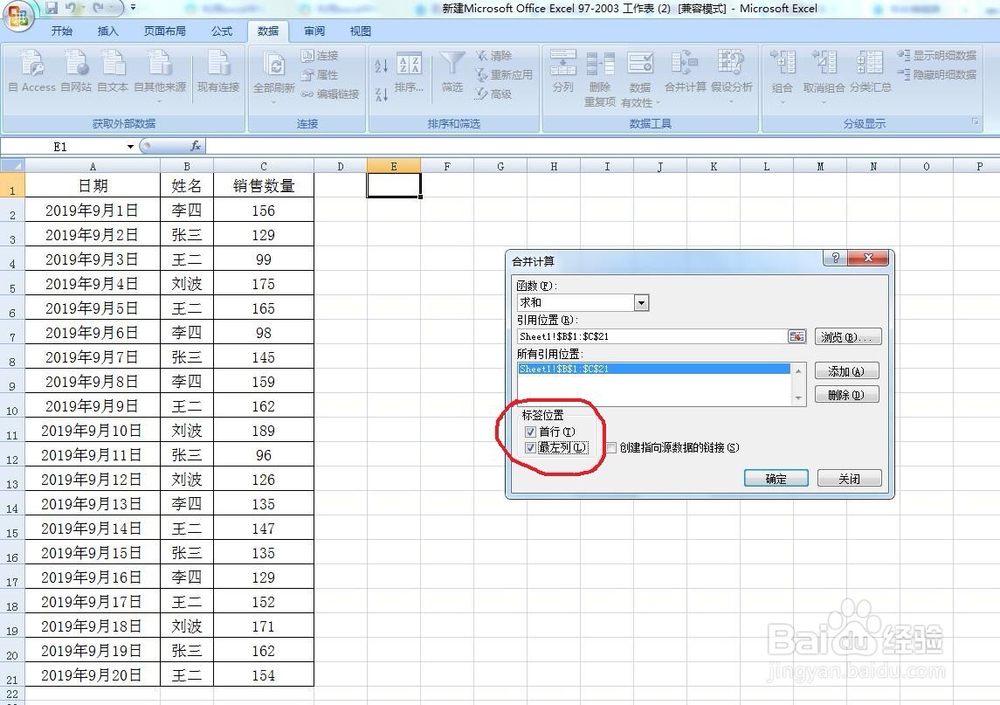
9、最后点击”确定”按钮就可以看到,2019年9月份每个员工的销售总数量已经统计出来了。
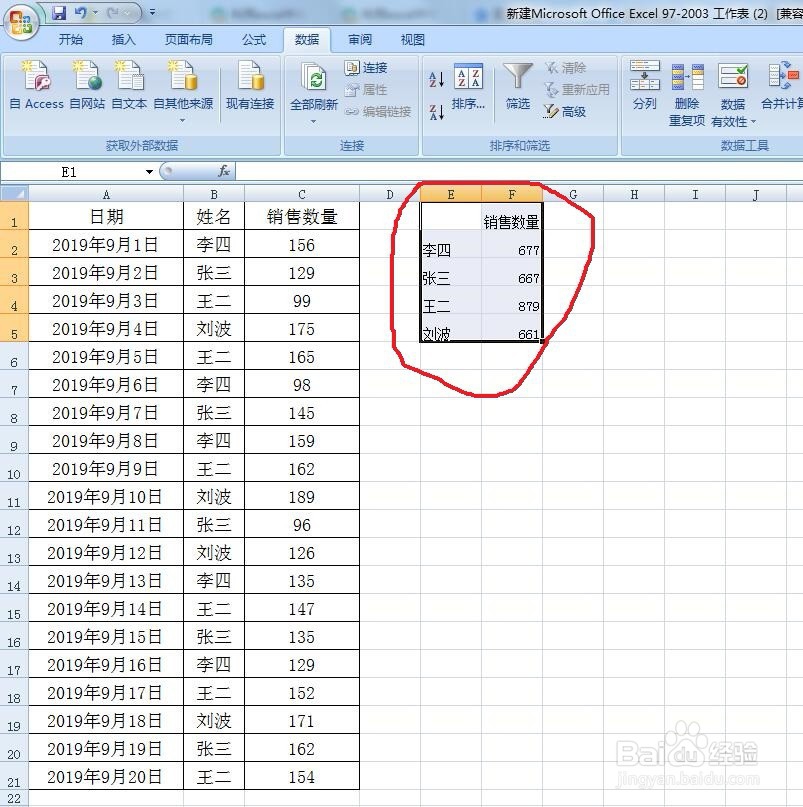
10、由于合并计算放置结果区域左上角字段是空着的,只需要添上“姓名”字段即可。